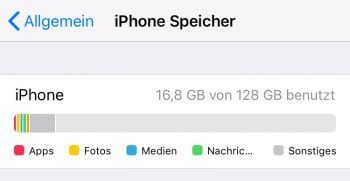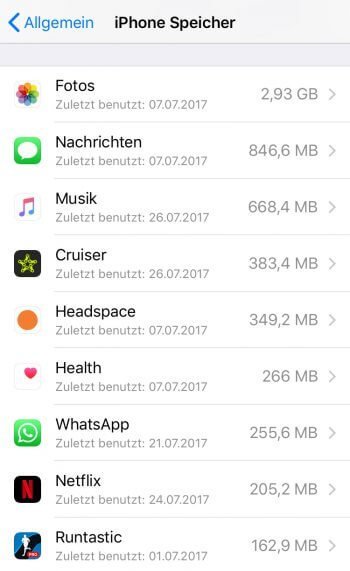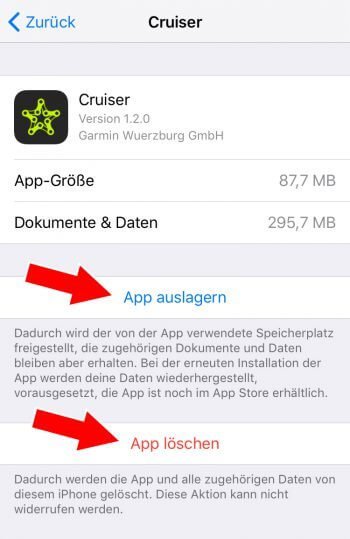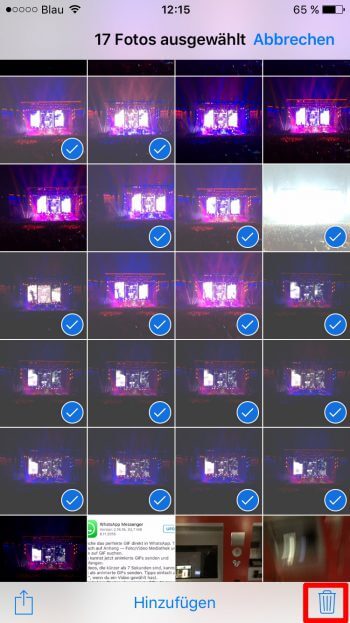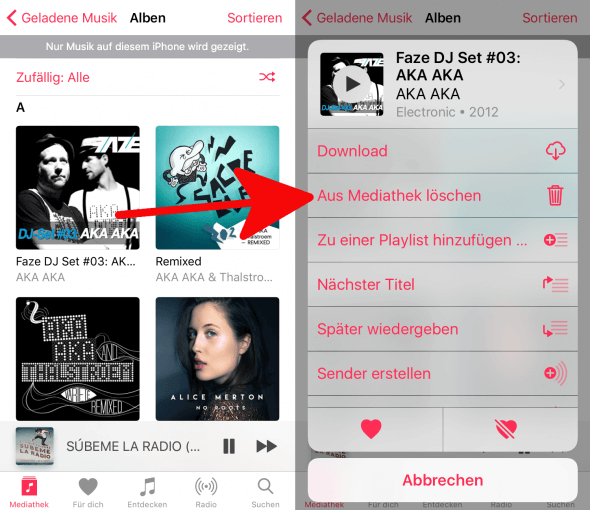Ein iPhone kann mit unterschiedlich viel Speicherplatz gekauft werden. Während ein 128-GB-Modell reichlich Platz für Apps, Musik, Videos und anderes bietet, ist bei einem iPhone mit 32 GB die Grenze relativ schnell erreicht. Beim Kauf eines neuen iPhones solltet ihr daher möglichst schon im Vorhinein darüber nachdenken, wie ihr euer iPhone verwenden wollt. Wie viele Apps sollen es sein? Und vor allem: Wollt ihr eure Musik direkt auf das iPhone laden oder verwendet ihr Streaming-Dienste wie Apple Music oder Spotify? Hat man sich erst mal für ein Modell entschieden, kann es später natürlich trotzdem vorkommen, dass der Speicherplatz einmal nicht ausreicht. Dieser Trick soll euch zeigen, wie ihr euren iPhone-Speicherplatz am besten verwalten könnt.
Hinweis
Dieser Trick basiert auf iOS 11. Ähnliche Möglichkeiten zur Verwaltung des iPhone-Speicherplatz finden sich aber auch in älteren Versionen von iOS. Wir beschreiben jeweils den aktuellen Weg (ab iOS 11) sowie auch den alten Weg (bis einschließlich iOS 10).
Apps mit hohem Speicherbedarf finden
Der erste Schritt führt uns in die Einstellungen. Dort wählt ihr den Punkt Allgemein und anschließend iPhone Speicher. Wenn ihr iOS 10 oder älter verwendet, folgt dem oben im blauen Kästchen angegebenen Pfad.
Ihr seht nun ganz oben, wieviel Speicherplatz belegt ist und welche Speicherkapazität euer iPhone hat. In unserem Fall sind 16,8 GB von 128 GB (Speicherkapazität) belegt. Die farbigen Tags zeigen euch den Anteil von Apps, Fotos, Medien, Nachrichten und Sonstigem (darunter fallen vor allem iOS-Systemdateien) am gesamten belegten Speicher.
Etwas weiter unten ist eine Auflistung eurer Apps zu finden, beginnend mit den platzfressendsten bis hin zu denen, die kaum Speicherplatz belegen. Wenn ihr Speicherplatz auf eurem iPhone freigeben möchtet, solltet ihr eure Aufmerksamkeit also auf die ersten Apps dieser Liste richten.
Apps mit hohem Speicherbedarf löschen oder auslagern
Speicherlastige Apps sind hauptsächlich Spiele, aber auch Navigationssysteme. Ihr solltet euch überlegen, welche davon ihr schon lange nicht mehr geöffnet habt und sie gegebenenfalls löschen. Ab iOS 11 wird bei jeder App in der Liste angezeigt, wann diese zuletzt benutzt wurde.
Um eine App zu löschen oder auszulagern, tippt dazu einfach in der Auflistung auf eine App und seht dann, wieviel die App an sich an Speicher verbraucht, aber auch wieviel Speicherplatz Dokumente & Daten brauchen, die durch diese App erstellt und angelegt wurden.
Wollt ihr die App komplett löschen, wählt anschließend App löschen.
Alternativ können Apps ab iOS 11 auch ausgelagert werden. Dadurch wird der von der App verwendete Speicherplatz freigegeben, allerdings bleiben die Dokumente und Daten der App erhalten. Ausgelagerte Apps können im App Store jederzeit neu geladen werden und die eigenen Daten werden wiederhergestellt. Um eine App auszulagern, tippt auf App auslagern.
Fotos, Videos und Musik löschen
Um Fotos, Videos und Musik zu löschen, ist es notwendig, dass ihr die jeweiligen Apps öffnet.
Bevor ihr Fotos und Videos löscht, solltet ihr unbedingt daran denken, sie zu sichern. Synchronisiert hierzu euer iPhone mit iTunes. Seit iOS 8 lassen sich mehrere Fotos und Videos auf einmal löschen, indem ihr rechts oben auf Auswählen tippt, anschließend mehrere auswählt und auf den Löschen-Symbol (Papierkorb) rechts unten tippt. Welche unterschiedlichen Möglichkeiten es gibt, Fotos oder ganze Alben zu löschen, erfahrt Ihr unserem Beitrag „Fotos effizienter löschen“.
Um eure Musik zu löschen, welche ihr auch eventuell über Apple Music auf euer iPhone gedownloadet habt, müsst ihr erst die Musik-App öffnen. Nun lassen sich einzelne Titel oder ganze Alben auf einmal löschen. Wählt dabei einfach den Titel oder das Album aus und haltet den Finger auf dem Album oder dem Titel gedrückt. Ihr könnt dann einfach Aus Mediathek löschenauswählen, um den Speicherplatz auf euren iPhone wieder von der Musik zu befreien. Solltet ihr euch den Song über iTunes gekauft oder per Apple Music gedownloadet haben, könnt ihr ihn natürlich jederzeit wieder auf eurer iPhone laden.
iPhone-Speicher voll? Speicherstick schafft Abhilfe!
Sollte sich trotzdem nicht genügend Speicher auf eurem iPhone befinden oder wenn ihr keine Lust habt euren iPhone-Speicher immer wieder aufs Neue aufzuräumen, um Speicherplatz freizugeben, könnt ihr auch einen iPhone-Speicherstick nutzen. Diese gibt es für sämtliche iPhone-Modelle mit Speichergrößen von bis zu 128GB. Eine gute Lösung bieten die externen Speicher der Firma RAVPower.